1、鼠标左键双击桌面快捷图标Word 2010;
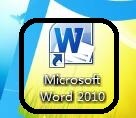
2、打开文档一篇;
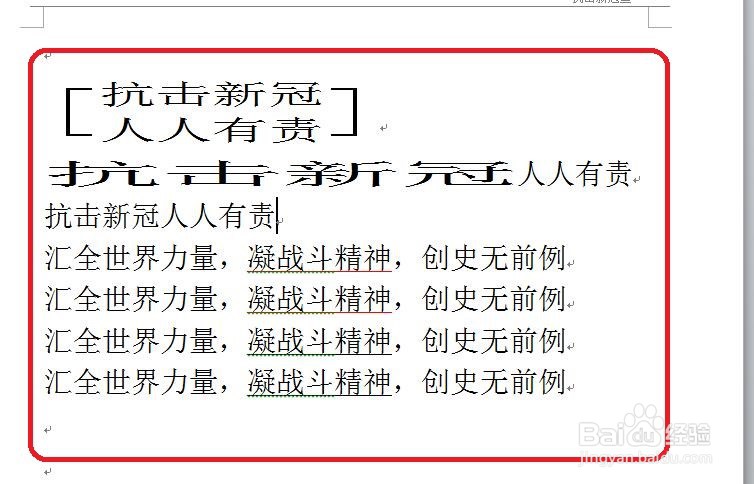
3、选中需要合并字符的内容;

4、点击“开始”选项卡,然后在其中找到并点击“中文版式”下拉按钮,选中“合并字符”选项;

5、界面中将会弹出“合并字符”对话框,检查需要合并内容,然后设醅呓择锗置字体为“隶书”,字号为“20”磅,点击“确定”按钮;

6、完成“字符合并”效果如下。

7、总结:鼠标左键双击桌面快觥终窝计捷图标Word 2010;打开文档一篇;选中需要合并字符的内容;点击“开始”选项卡,然后在其中找到并点击“中文版式”下拉遽牟赓雁按钮,选中“合并字符”选项;界面中将会弹出“合并字符”对话框,检查需要合并内容,然后设置字体为“隶书”,字号为“20”磅,点击“确定”按钮;完成“字符合并”效果如下。
